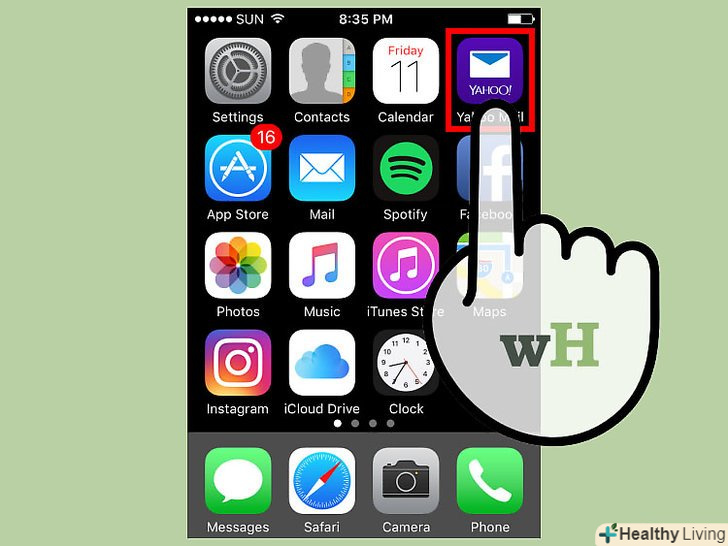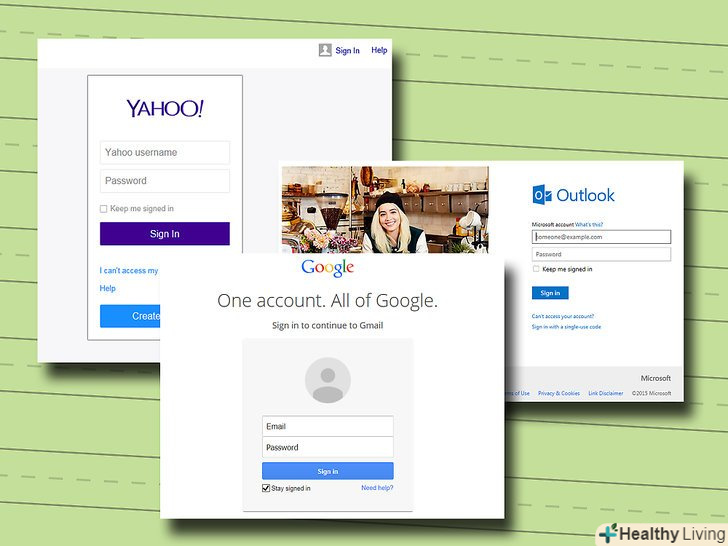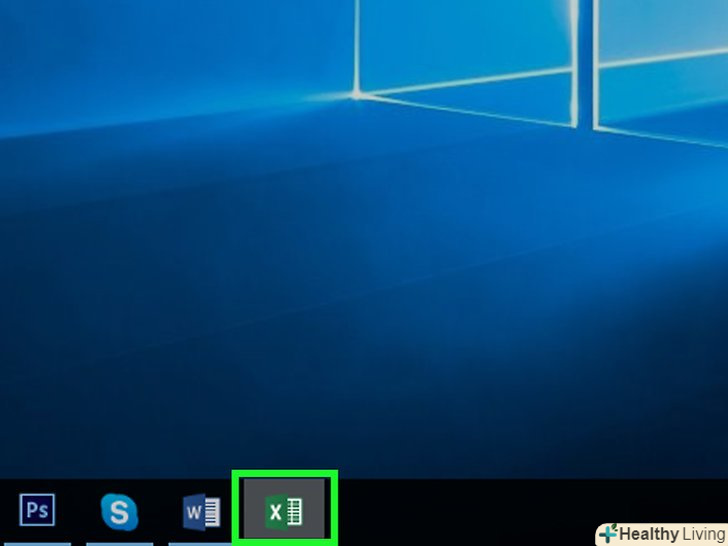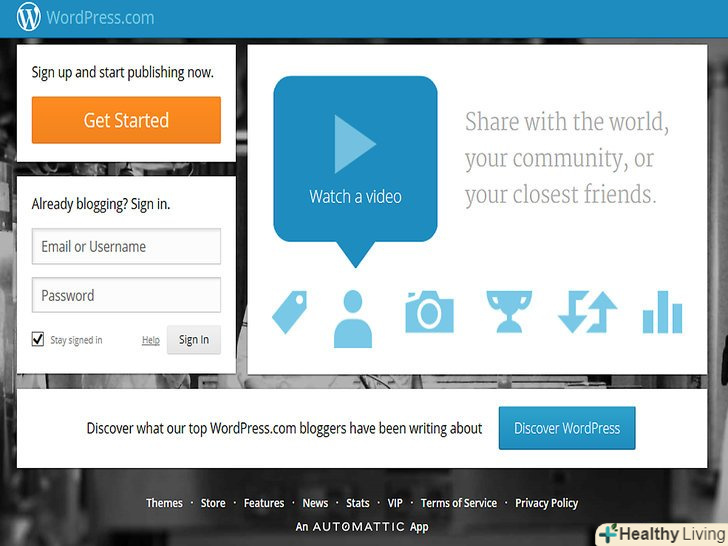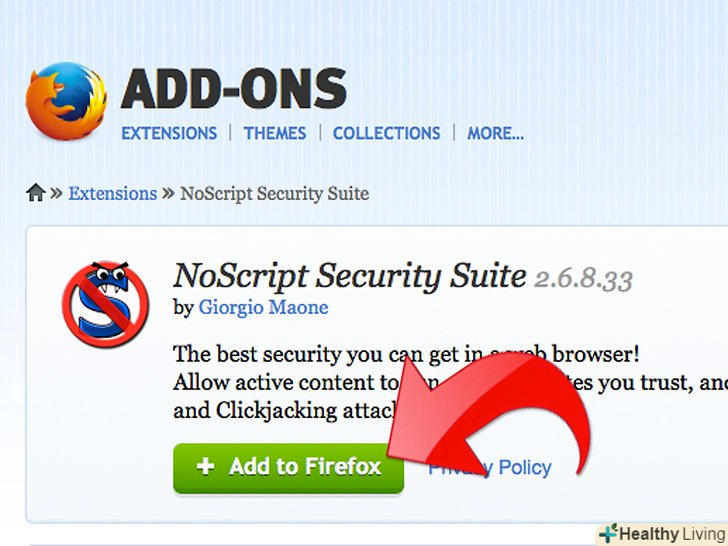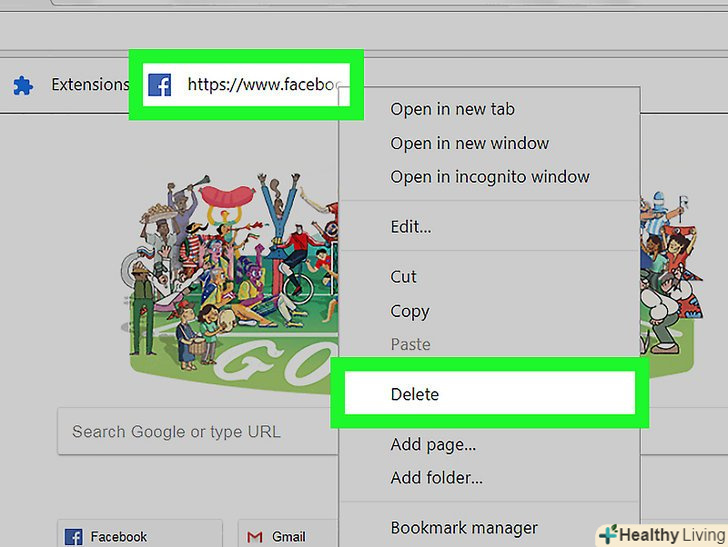З цієї статті ви дізнаєтеся, як встановити в браузері комп'ютера кнопку Pinterest, за допомогою якої можна бачити, які фотографії на сторінці сумісні з Pinterest, і додавати їх на дошку.
Кроки
Частина1З 2:
Як встановити кнопку
Частина1З 2:
 Відкрийте сайт Pinterest. перейдіть на сторінку https://about.pinterest.com/ru/browser-button .
Відкрийте сайт Pinterest. перейдіть на сторінку https://about.pinterest.com/ru/browser-button .- Кнопку можна встановити в браузері Chrome, Firefox, Safari і Internet Explorer.
 НатиснітьВстановіть нашу кнопку для браузера . ви знайдете цю червону кнопку в правій частині сторінки. Потім виконайте дії, які залежать від браузера:
НатиснітьВстановіть нашу кнопку для браузера . ви знайдете цю червону кнопку в правій частині сторінки. Потім виконайте дії, які залежать від браузера:- Chrome: натисніть «Встановити розширення», коли з'явиться запит. Chrome оновить сторінку, коли кнопка Pinterest буде встановлена.
- Firefox: натисніть «Дозволити» у лівій верхній частині сторінки, коли з'явиться запит, а потім натисніть «Встановити».
- Safari: клацніть по стрілці завантаження у верхній правій частині Safari, двічі клацніть по установчому файлу і натисніть «Встановити».
- Internet Explorer: натисніть «запустити» в нижній частині сторінки, а потім натисніть «Встановити». Закрийте Internet Explorer, дотримуйтесь інструкцій на екрані, а потім відкрийте Internet Explorer.
 Знайдіть кнопку Pinterest. це червона кнопка з білою літерою «P»; у більшості випадків ця кнопка знаходиться у верхній правій частині вікна браузера.
Знайдіть кнопку Pinterest. це червона кнопка з білою літерою «P»; у більшості випадків ця кнопка знаходиться у верхній правій частині вікна браузера.- Якщо кнопки Pinterest немає, спробуйте перезапустити браузер. Можливо, вам доведеться встановити кнопку ще раз, якщо вона все ще не відображається.
Частина2З 2:
Як користуватися кнопкою
Частина2З 2:
 Перейдіть на сайт із зображеннями, які ви хочете додати на дошку. наприклад, в пошуковику введіть ключові слова, які описують потрібні вам зображення.
Перейдіть на сайт із зображеннями, які ви хочете додати на дошку. наприклад, в пошуковику введіть ключові слова, які описують потрібні вам зображення.- Як правило, на дошку не можна додати зображення, які знаходяться на сайтах соціальних мереж (наприклад, Facebook).
 Натисніть кнопку Pinterest. Ви знайдете її в правому верхньому куті вікна браузера. Відкриється сторінка з сумісним вмістом.
Натисніть кнопку Pinterest. Ви знайдете її в правому верхньому куті вікна браузера. Відкриється сторінка з сумісним вмістом.- Зачекайте кілька секунд, щоб сторінка заповнилася контентом.
 НатиснітьЗберегти на зображенні. ви побачите цю кнопку в лівому верхньому кутку фотографії, коли наведете на неї покажчик миші. Відкриється вікно, в якому можна вибрати дошку.
НатиснітьЗберегти на зображенні. ви побачите цю кнопку в лівому верхньому кутку фотографії, коли наведете на неї покажчик миші. Відкриється вікно, в якому можна вибрати дошку.- Якщо ви ще не ввійшли до свого облікового запису Pinterest, у вікні натисніть «Увійти», а потім введіть адресу електронної пошти та пароль.
 Натисніть кнопкуЗберегти, яка розташована праворуч від імені дошки. вибране зображення буде додано на відповідну дошку. Коли ви наступного разу відкриєте свою сторінку Pinterest, на ній ви знайдете додане зображення.
Натисніть кнопкуЗберегти, яка розташована праворуч від імені дошки. вибране зображення буде додано на відповідну дошку. Коли ви наступного разу відкриєте свою сторінку Pinterest, на ній ви знайдете додане зображення.- Також можна натиснути "створити дошку" в нижній частині вікна, щоб створити нову дошку.
Поради
- Якщо потрібна вам фотографія сумісна з Pinterest, в її верхньому лівому кутку відобразиться кнопка Pinterest» Зберегти", коли ви наведете на фото покажчик миші. Натисніть "Зберегти", щоб вибрати дошку Pinterest.
Попередження
- Кнопку Pinterest не можна встановити в Microsoft Edge і Opera.
- Деякі зображення не можна додати на дошку за допомогою кнопки Pinterest.